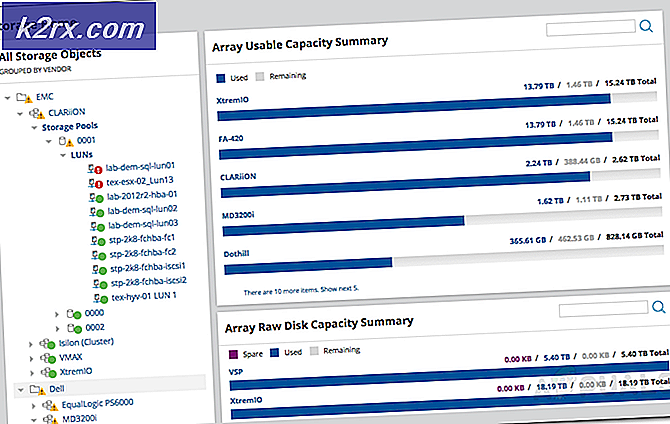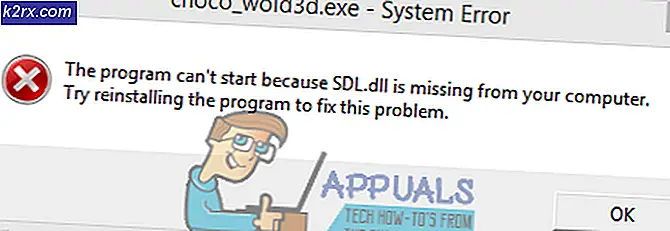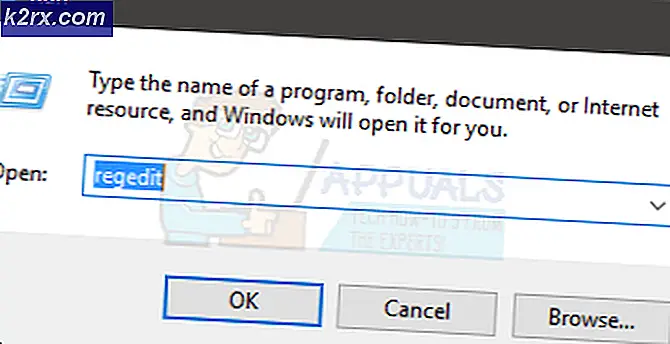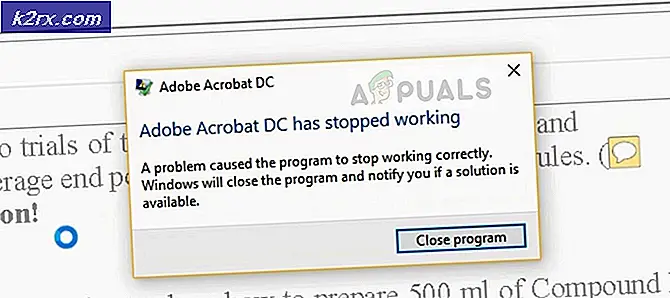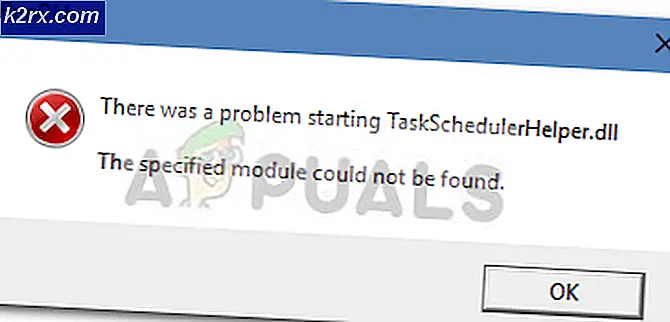Fix: Microsoft Excel 2016 Buka Kosong di Windows 10
Ada laporan yang dikirimkan oleh pengguna yang menjelaskan berbagai masalah dengan Microsoft Excel 2016. Laporan ini melaporkan masalah di mana buku kerja yang disimpan akan tampak kosong. Menurut laporan tersebut, pengguna akan menyimpan spreadsheet dan kemudian keluar dari file. Namun, yang mengejutkan mereka, saat berikutnya mereka mencoba membuka file, itu akan tampak kosong dan mereka semua diminta dengan layar abu-abu.
Masalah ini dapat disebabkan oleh beberapa faktor yang meliputi penginstalan Microsoft Excel yang rusak, preferensi pengaktifan Excel, dll. Meskipun masalahnya terdengar kritis, sebenarnya sebenarnya tidak. Masalah ini dapat diselesaikan dengan mudah dengan menerapkan beberapa perbaikan mudah yang disebutkan dalam artikel di bawah. Namun, sebelum kita membahasnya, mari kita lihat apa yang berpotensi menyebabkan masalah tersebut.
Apa yang menyebabkan Microsoft Excel 2016 membuka Kosong di Windows 10?
Nah, masalahnya bisa disebabkan oleh beberapa hal. Dalam daftar di bawah ini, kami telah menunjukkan orang-orang yang paling sering bertanggung jawab untuk menghasilkan masalah.
Sekarang setelah Anda memiliki pemahaman dasar tentang faktor potensial yang menyebabkan masalah, kami dapat melanjutkan untuk menyelesaikan masalah tersebut. Untuk mengatasi masalah ini, harap ikuti solusi yang diberikan di bawah ini dengan urutan yang sama seperti yang diberikan sehingga Anda mendapatkan resolusi yang cepat.
Solusi 1: Nonaktifkan Akselerasi Perangkat Keras
Dalam beberapa kasus, file excel tampak kosong karena Microsoft Excel tidak dapat memuat data file karena akselerasi perangkat keras untuk kartu grafis. Dalam kasus seperti itu, Anda dapat memperbaiki masalah dengan menonaktifkan akselerasi perangkat keras. Begini caranya:
- Buka Microsoft Excel.
- Klik Mengajukan lalu pilih Pilihan.
- Navigasikan ke Maju tab dan gulir ke bawah ke Tampilan panel.
- Yakinkan 'Nonaktifkan akselerasi perangkat keras'Dicentang lalu klik baik.
- Coba buka file lagi.
Solusi 2: Nonaktifkan Opsi 'Abaikan DDE'
Terkadang, masalah terjadi saat Microsoft Excel Anda mengaktifkan DDE atau juga dikenal sebagai Dynamic Data Exchange. Opsi ini memungkinkan aplikasi lain di sistem Anda berlangganan item Microsoft Excel. Untuk memperbaikinya, Anda harus memastikan bahwa opsi 'Abaikan DDE' tidak dicentang di Microsoft Excel. Begini caranya:
- Buka Microsoft Excel lalu klik Mengajukan.
- Pilih Pilihan dan kemudian beralih ke Maju tab.
- Gulir ke bawah dan temukan Umum panel.
- Pastikan 'Abaikan aplikasi lain yang menggunakan Dynamic Data Exchange (DDE)'Opsi tidak dicentang.
- Klik baik dan lihat apakah itu memperbaiki masalah.
Solusi 3: Mengosongkan Folder XLSTART
Seperti yang telah kami sebutkan di atas, preferensi startup Microsoft Excel Anda terkadang dapat menjadi penyebab masalah. Anda preferensi startup disimpan di folder XLSTART. Mengosongkan folder ini akan mengatur ulang preferensi dan berpotensi memperbaiki masalah Anda. Berikut cara menemukan folder tersebut:
- Buka Penjelajah Windows.
- Setelah itu, tempel yang berikut ini di file bilah alamat:
% appdata% \ Microsoft \
- Temukan Unggul folder dan ketuk ke dalamnya.
- Di sana, navigasikan ke XLSTART folder dan pindahkan semua file darinya ke lokasi lain, misalnya, desktop Anda.
- Setelah selesai, coba buka file excel lagi dan lihat apakah itu menyelesaikan masalah.
Solusi 4: Memperbaiki Microsoft Excel
Jika solusi yang disebutkan di atas tidak memperbaiki masalah Anda, maka ini berarti Anda memiliki instalasi Microsoft Excel yang rusak. Dalam kasus seperti itu, Anda harus memperbaiki penginstalan. Ini dapat dengan mudah dilakukan dengan mengikuti langkah-langkah yang diberikan di bawah ini:
- tekan Tombol Windows + X dan pilih Aplikasi dan Fitur dari daftar.
- Di halaman Aplikasi & fitur, cari Microsoft Excel. Jika Anda menggunakan Microsoft Office, telusuri itu sebagai gantinya.
- Sorot dan kemudian pilih Memodifikasi.
- Lakukan a Perbaikan Cepat dan lihat apakah itu menyelesaikan masalah.
- Jika tidak, pilih Perbaikan Online opsi yang seharusnya memperbaiki masalah.
Jika tidak ada metode di atas yang berhasil, pastikan Anda memeriksa bahwa dokumen yang Anda coba buka memang valid dan tersedia. Jika dokumen dipindahkan atau dihapus, itu tidak akan dapat diakses.